Quando você baixou alguns vídeos em flash valiosos para o seu computador e espera assisti-los com seus amigos em uma HDTV, como gravar FLV em DVD com facilidade? FLV é um formato de vídeo flash, adequado para transmissão on-line em vez de disco óptico. É por isso que você pode encontrar gravador de DVD limitado para converter arquivos FLV em um DVD. Se você estiver procurando por um criador de FLV para DVD desejado, basta ler o artigo e seguir o método para baixar a versão de teste e tentar.
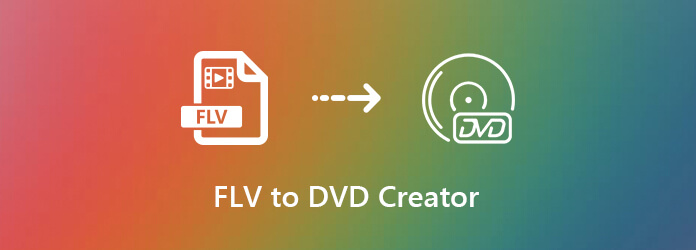
FLV é a extensão do arquivo de vídeos em flash. Ele conta com o Adobe Flash Player ou o Adobe Air para transmitir arquivos de vídeo ou áudio pela Internet. Ele pode armazenar conteúdo visual enquanto produz tamanhos de arquivo menores. A maioria das plataformas de streaming suporta FLV, como YouTube, Hulu e mais. Os players de mídia convencionais também funcionam bem com o vídeo FLV.
Quanto aos arquivos FLV baixados, você não pode reproduzi-los em uma HDTV com um DVD player ou usar como vídeo de apresentação com seus colegas. Para compartilhar os arquivos FLV, você precisa converter FLV para DVD. Além disso, você também pode salvar os arquivos FLV importantes em um DVD para backup.
Ao usar o Windows 10, você pode achar que o Windows DVD Maker padrão não suporta os arquivos FLV. Ele suporta apenas AVI, MPG, M1V, MPEG, MPE, MPV2, WM, WMV, DVR-MS, WTV e ASF. Como gravar FLV em DVD que pode ser reproduzido em uma unidade de DVD? AnyMP4 DVD Creator deve ser um bom FLV para Criador de DVD você pode levar em consideração.
Instale o criador do FLV para DVD
Faça o download e instale o criador do FLV to DVD, você pode iniciar o programa no Windows 10. Clique no botão Adicionar arquivo (s) de mídia no canto superior esquerdo para acionar a caixa de diálogo de arquivo aberto e escolher os arquivos FLV baixados. Escolha a opção de DVD para gravar vídeos FLV em um disco de DVD.
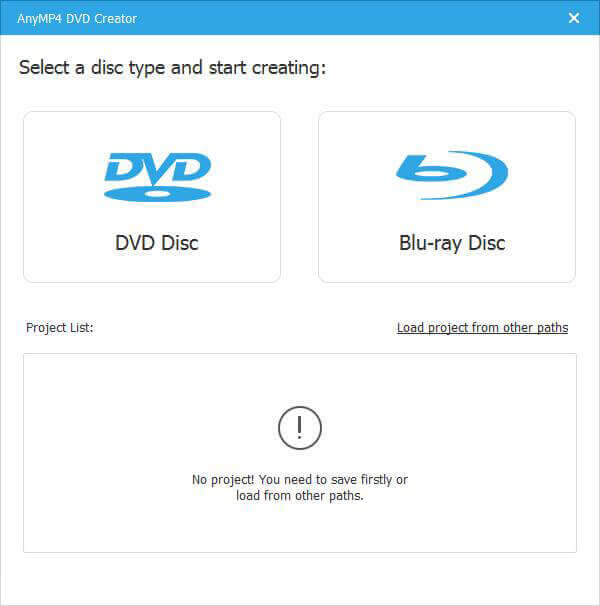
Edite vídeos e capítulos FLV
Depois de importar o vídeo FLV, você pode clicar no Power Tools menu no canto superior direito para expandir a barra de ferramentas. Então clique Edição de Vídeo para abrir a janela do editor de vídeo e polir seus vídeos FLV ou aproveitar as ferramentas do capítulo para obter o vídeo desejado.
Note: Quanto aos outros formatos de vídeo, que contêm faixas de áudio e legendas, você também pode clicar no em áudio or Legenda barra para escolher a faixa ou legenda de áudio desejada, de acordo com seus requisitos.
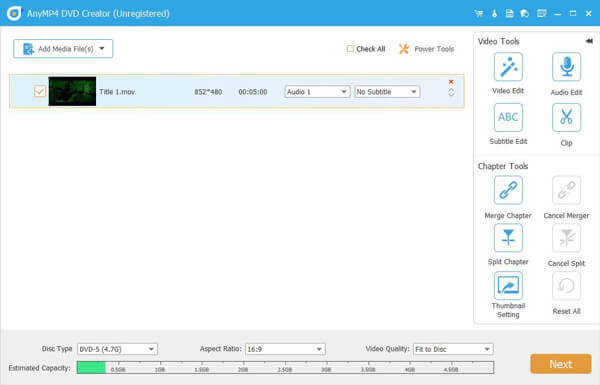
Selecione o tipo e a qualidade do DVD
Depois disso, você pode verificar todos os vídeos FLV e ir para a área inferior. Colocou o Tipo de disco, Proporção da tela e Qualidade de vídeo com base em sua condição. Você pode avaliar o tamanho da capacidade estimada para usar o tamanho ideal para gravar os vídeos FLV em DVD.
Escolha o menu do DVD e a música
Localize o Modelo de menu guia no lado direito, role para baixo e encontre seu modelo favorito. Além disso, você pode alterar a música de fundo, a imagem e outros arquivos no modelo. Se você tem uma idéia melhor, vá para o Modelo feito sob encomenda para personalizar o DVD adequadamente.
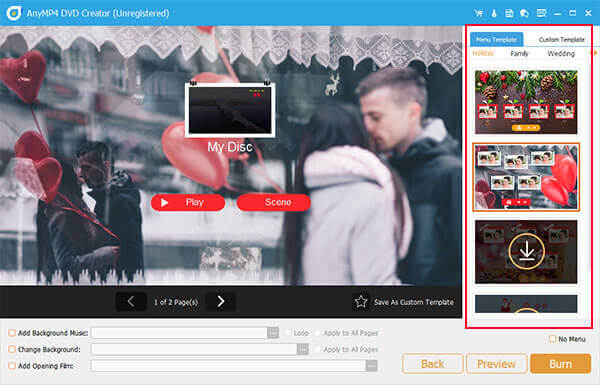
Grave FLV para DVD em um clique
Clique na Queimar para ir para a janela do perfil. Selecione Gravar no disco, personalize as opções na área Configurações de gravação e clique no botão Iniciar para iniciar o processo de gravação de FLV para DVD. Agora, você pode monitorar o status com a barra de processos.
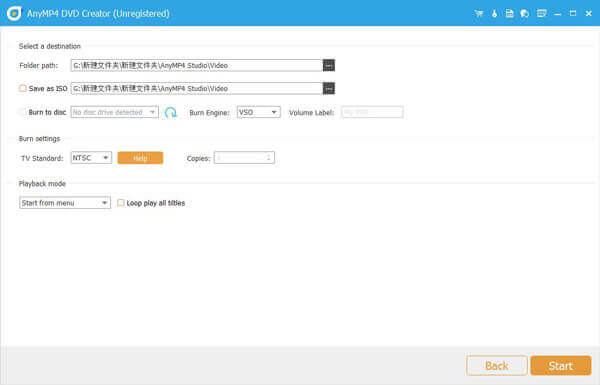
Com base no compartilhamento acima, você deve entender como gravar FLV para DVD em seu Windows 10. Aparentemente, é o único método para assistir seus vídeos em flash em um Leitor de DVD. O AnyMP4 DVD Creator não é apenas fácil de usar, mas também produz DVDs reproduzíveis de alta qualidade com facilidade.
Mais Leitura
Salvar DVD ao computador - Como ripar e copiar DVD para o Windows 10 / Mac
Você pode obter maneiras comprovadas do 5 de salvar o DVD em arquivos digitais para backup sem perda de qualidade aqui. Este artigo irá mostrar-lhe como ripar e copiar DVD para o computador rapidamente, passo a passo.
10 Melhor Software Free DVD Ripper para Rasgar DVD Com Facilidade
Existem os 10 melhores rippers de DVD gratuitos para você copiar DVDs para qualquer formato de vídeo com excelente qualidade. Você pode aprender mais detalhes neste artigo.
Melhor gravador de DVD para gravar e criar DVD com vídeos
AnyMP4 DVD Creator é profissional, mas intuitivo DVD Burner Software, que ajuda você a gravar discos DVD, criar arquivos de imagem ISO DVD e pasta DVD com qualquer vídeo popular.
Melhores métodos para converter MP4 para DVD Free
Você sabe como converter seus arquivos MP4 para que você possa apreciá-los em um disco DVD? Este tutorial ensinará como converter MP4 em DVD.